Digital Photo Professional(DPP)는 Canon에서 캐논 카메라 사용자를 위해 재공하는 이미지 편집 소프트웨어 프로그램입니다.
이미지 편집 소프트웨어고 가장 유명한 것은 Photoshop이지만 포토샵을 사용할 수 없는 상황에서는 DPP가 유용한 대안이 될 수 있습니다. RAW 파일을 바로 조정할 수 있다는 측면에서는 오히려 DPP에서의 작업이 더 효율적일 수 있습니다.
DPP에서 1차 조정을 하고, 포토샵이나 라이트룸으로 2차 조정을 한다면 보다 더 완벽한 이미지 편집이 되리라 생각됩니다.
이번 글에서는 DPP의 도구 팔레트의 [특정 영역 조정]을 사용해서 사진의 특정 영역 부분만 밝기를 조정하거나 대비, 채도, 색조 등을 조정하는 방법에 대해 알아보겠습니다.
DPP에서 특정 영역만 밝기, 대비, 채도, 색조 등을 조정하는 방법
사진을 찍고나면 주제가 되는 특정 부분을 좀 더 강조하고자 할 경우가 있습니다.
특정 부분만 밝기를 좀 더 밝게 한다거나, 채도나 색조를 조금 더 높이거나, 대비(콘트라스트)를 높여 좀 더 돋보이게 하는 등의 작업으로 특정 영역만 조정하고자 할 때 사용할 수 있는 방법입니다.
▼ 아래 사진은 샘플로 사용할 사진입니다. 전체적으로 조금 어두워 보이는 사진입니다.
아래 사진에서 화면 왼쪽에 있는 꽃 2송이 부분만 밝기를 조금 밝게 조정하는 방법에 대해 설명하겠습니다.

1. 사진을 더블클릭해서 편집 상태로 띄웁니다.
그리고 [도구 팔레트]에서 [특정 영역 조정]을 클릭해서 선택해 줍니다.
▼ 아래 화면은 [특정 영역 조정]을 선택했을 때의 화면입니다.
3. [조정 그룹] 옵션에서 하나를 선택해 줍니다. 여기서는 1번을 선택해 주었습니다. 조정 그룹에 대한 자세한 설명은 다음 단락에서 다시 설명하겠습니다.
4. 이제 [조정 항목]에서 밝기, 콘트라스트, 색조, 채도를 각각 설정해 줍니다. 선택한 1번 조정 그룹의 세부 조정 항목이 됩니다. 여기서는 밝기만 50으로 설정해 주었습니다.
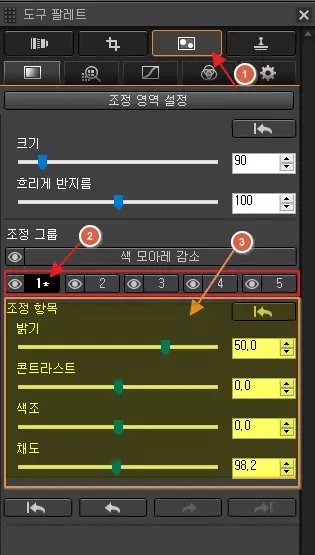
▼ 이제 조정 영역을 설정해 보겠습니다.
6. ①의 [조정 영역 설정]을 클릭해서 선택해 줍니다.
7. 그런 다음 ②의 [크기]와 [흐리게 반지름]을 지정해 줍니다.
- 크기(Size) : 선택한 영역의 크기를 결정합니다.
- 흐리게 반지름(Blur radius) : 선택한 영역의 경계(테두리)에서 흐림을 결정합니다.
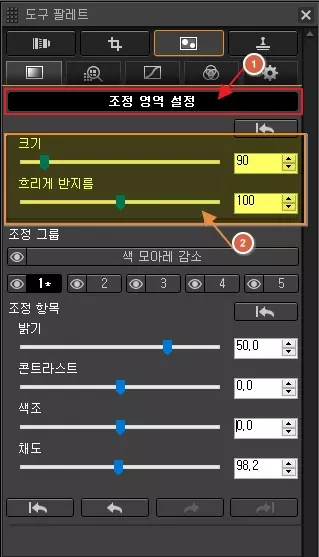
8. 편집 사진 위에 마우스를 가져가면 아래 화면처럼 원형의 커서가 나타나는 것을 볼 수 있습니다.
원형 커서의 크기 조정이 필요하면 다시 조정해 주면 됩니다.
[Ctrl키]를 누른 상태에서 마우스 휠을 앞뒤로 돌리면 [크기]가 조정되고, [Shift키]를 누른 상태에서 마우스 휠을 앞뒤로 돌려 [흐리게 반지름]을 쉽게 조정할 수 있습니다.
9. 원형 커서의 모양이 조정할 특정 영역의 크기와 비슷하면 마우스를 클릭해 줍니다.
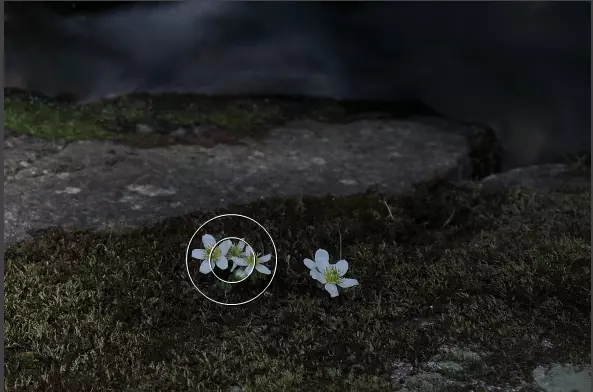
10. 아래 화면처럼 특정 영역의 밝기만 밝아진 것을 확인할 수 있습니다.
11. 이 상태에서 [조정 항목]의 밝기, 콘트라스트, 색조, 채도를 다시 조정할 수도 있습니다.
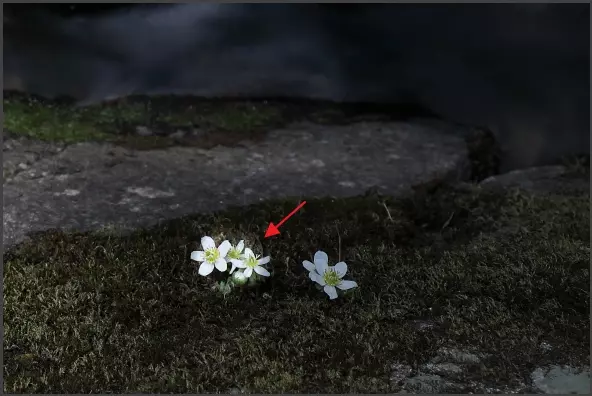
12. 특정 영역 조정 전과 후의 사진 비교 입니다. 원하는 특정 부분과 조정된 것을 확인할 수 있습니다.
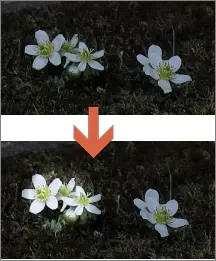
13. 여러개의 조정 그룹을 활용하여 여러 곳의 특정 영역 부분을 조정하거나 다른 조정 항목의 값을 지정해서 조정할 수도 있습니다.
조정 그룹에 대한 상세 설명
조정그룹에 대한 좀 더 자세한 설명입니다.
- 도구 팔레트의 [특정 영역 조정]에는 모두 5개의 [조정 그룹]을 설정할 수 있습니다.
- 각각의 [조정 그룹]에 대해 [조정 항목]의 밝기, 콘트라스트(대비), 색조, 채도를 서로 다른 값으로 조정할 수 있습니다.
- 기본적으로 설정한 모든 조정 그룹에 대한 조정이 이미지에 적용되지만 각각의 조정 그룹의 눈 모양의 버튼을 클릭해서 개별적으로 조정 그룹의 조정이 이미지에 적용되는 것을 설정 및 해제할 수 있습니다.
- 조정 항목을 서로 다른 값으로 설정한 뒤 각 조정 그룹을 이미지에 적용하면서 원하는 모습으로 부분 조정이 이루어지는지 확인해 볼 수 있습니다.
- 조정 항목의 [실행 취소] 또는 [모두 실행 취소]를 클릭해서 조정 항목을 원래 상태로 되돌릴 수 있습니다.
※ 함께 읽으면 도움이 될 만한 다른 포스팅 글입니다.
이 글이 도움이 되었기를 바랍니다. ^-^